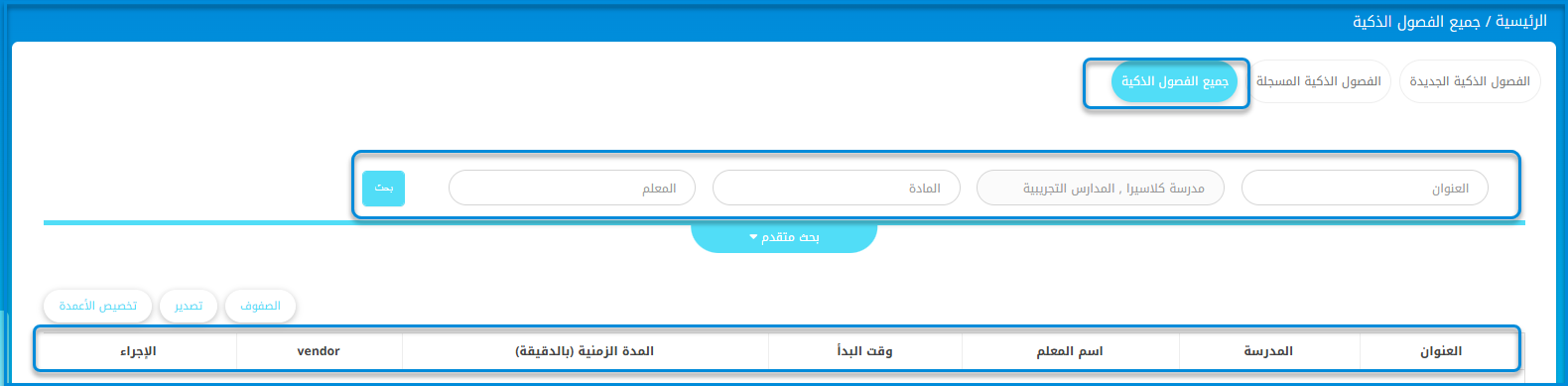توفر شاشات الفصول الافتراضية منصة مركزية لإدارة جميع الفصول الذكية والوصول إليها، بما في ذلك الجلسات القادمة والمسجلة والمجمعة. يمكن للمستخدمين البحث والتصفية وعرض تفاصيل الفصول وتصديرها لضمان تنظيم سلس ووصول فعال إلى الموارد التعليمية.
لاستخدام شاشة الفصول الافتراضية، اتبع الخطوات التالية:
- من القائمة الرئيسية، انقر على زر الفصول الافتراضية.
- انقر على الفصول الذكية الجديدة لعرض قائمة الفصول المجدولة وتفاصيلها.
- حدد الفصول الذكية المسجلة للوصول إلى ومشاهدة الجلسات المسجلة سابقًا.
- اختر جميع الفصول الذكية لعرض قائمة شاملة بجميع الفصول، سواء القادمة أو المسجلة.
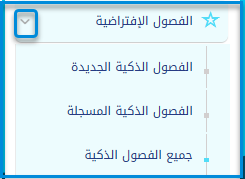
يوفر هذا القسم مركزًا موحدًا لإدارة جلسات الفصول الافتراضية والوصول إليها، مما يضمن تجربة منظمة وسلسة للطلاب والمعلمين.
لاستخدام شاشة الفصول الذكية المسجلة، اتبع الخطوات التالية:
- من القائمة الرئيسية، انقر على زر الفصول الافتراضية ثم حدد الفصول الذكية المسجلة.
- أدخل التفاصيل مثل العنوان، المدرسة، المقرر الدراسي أو المعلم في الحقول المخصصة للبحث عن فصول مسجلة محددة.
- انقر على زر بحث لتصفية النتائج بناءً على المعايير المدخلة.
- استخدم قائمة البحث المتقدم المنسدلة لتطبيق فلاتر إضافية من أجل بحث أكثر تفصيلاً.
- قم بضبط عدد الإدخالات المعروضة باستخدام زر الصفوف.
- انقر على زر تصدير لتنزيل بيانات الفصول المسجلة بصيغة الملف التي تفضلها.
- استخدم زر تخصيص الأعمدة لتحديد وعرض حقول بيانات معينة في الجدول.
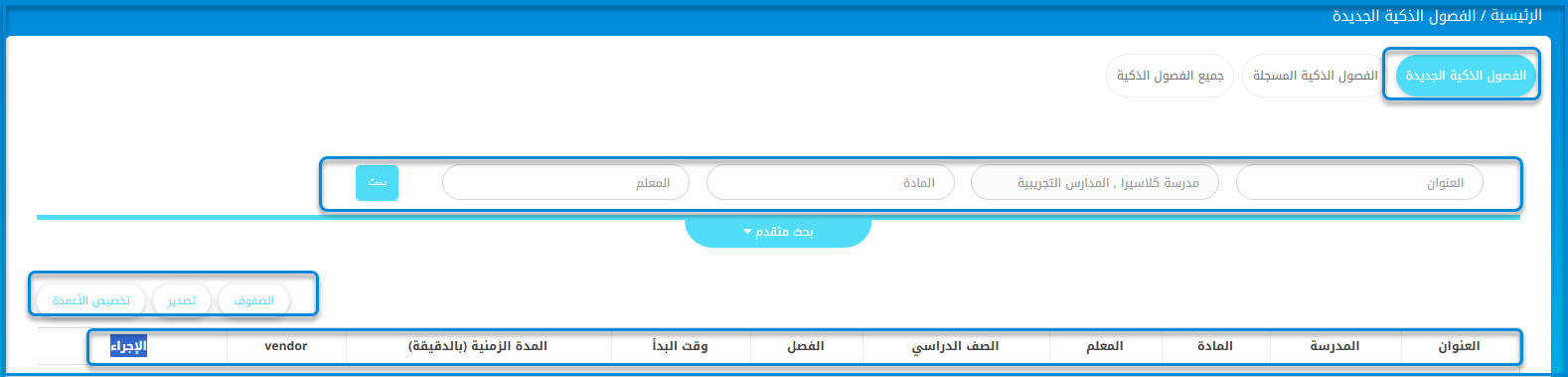
لاستخدام شاشة جميع الفصول الذكية، اتبع الخطوات التالية:
- من القائمة الرئيسية، انقر على زر الفصول الافتراضية ثم حدد جميع الفصول الذكية.
- أدخل التفاصيل مثل العنوان، المدرسة، المقرر الدراسي أو المعلم في الحقول المخصصة للبحث عن فصول محددة.
- انقر على زر بحث لتصفية قائمة الفصول بناءً على المعايير المدخلة.
- استخدم قائمة البحث المتقدم المنسدلة لتطبيق فلاتر إضافية للحصول على نتائج أكثر دقة.
- قم بضبط عدد الإدخالات المعروضة باستخدام زر الصفوف.
- انقر على زر تصدير لتنزيل بيانات الفصول بصيغة الملف التي تختارها.
- استخدم زر تخصيص الأعمدة لتحديد وعرض أعمدة معينة في الجدول من أجل تنظيم أفضل للبيانات.